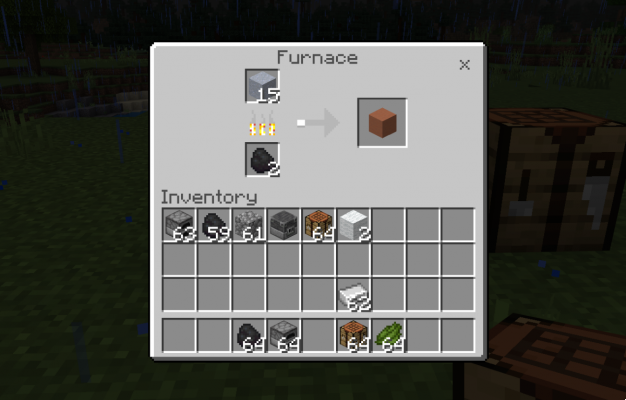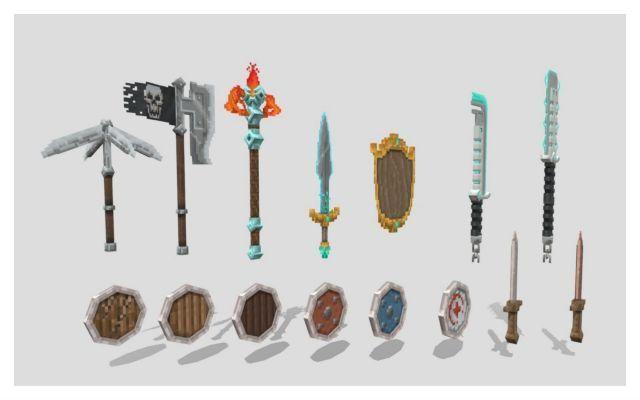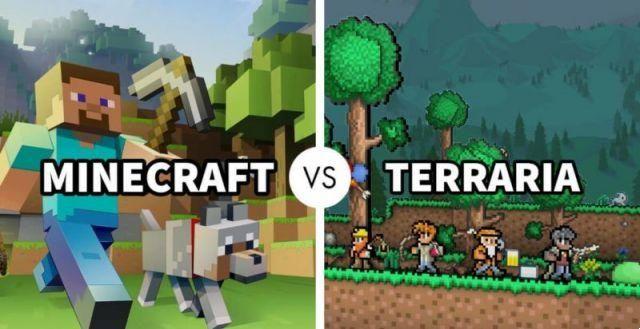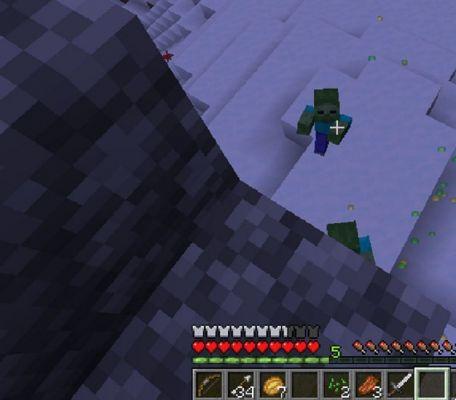Minecraft è diventato giocabile su PlayStation nel 2013 su PlayStation 3. Da allora, ci sono state edizioni di Minecraft. Sembra che l'ultima edizione supportata da PS sia stata Minecraft Bedrock. Quindi la domanda definitiva è: puoi giocare a Minecraft su PS5?
![Minecraft su PS5 [Tutto ciò che devi sapere]](/images/posts/7780571f71a2b9667a6a4ec8ed0244f0-0.jpg)
PlayStation 5 ha debuttato nel 2020 ed è una delle console di gioco più ricercate. Come proprietario di PS5, lo vorresti sicuramente gioca a Minecraft sulla tua console PS5. Eppure, questo sembra quasi impossibile al momento.
Perché? Non esiste ancora una versione ufficiale di Minecraft per la console PlayStation 5 di nuova generazione. Nonostante questo, lo vedremo puoi ottenere Minecraft su PS5.
Minecraft è su PS5?
Sfortunatamente, Minecraft non ha ricevuto aggiornamenti specifici dell'edizione per PS5. Tuttavia, i possessori di PS5 possono ancora giocare a Minecraft sulle loro amate console. Ciò è dovuto alla retrocompatibilità di PS5 con PS4. Puoi trasferire le impostazioni di gioco tramite una connessione WiFi o un disco di gioco fisico.
Continua a leggere per scoprire come scaricare e giocare a Minecraft su PS5 utilizzando questi diversi metodi.
Data di rilascio dell'edizione PS5 di Minecraft
Minecraft PS5 Edition non ha ancora una data di rilascio ufficiale. Microsoft deve ancora ottimizzare il gioco per la propria console, la serie Xbox X|S. Una volta fatto, potrebbero fornire una data di rilascio per la sua edizione PS5.
Gli aggiornamenti rilasciati finora presentano solo alcune modifiche e correzioni per supportare i problemi. Pertanto, non c'è ancora una data all'orizzonte per i possessori di PS5 per ottenere un aggiornamento dell'edizione.
Quanto costa Minecraft su PS5?
Minecraft costa $ 19.99 sul PlayStation Store ufficiale. Questa cifra, tuttavia, è per Minecraft Bedrock su PS4. Se possiedi Minecraft su una PS4, puoi trasferire il gioco sulla tua nuova console PS5. Tutto grazie alla funzionalità di retrocompatibilità di PS5.
Dovrai anche sostenere altri addebiti come l'abbonamento PlayStation per giocare a Minecraft su PS5 con tutte le funzionalità come giocare su uno schermo diviso o giocare con un massimo di 8 amici.
Come giocare a Minecraft su PS5?
Ora che sai come ottenere Minecraft su PS5, discutiamo di come lo giochi. Puoi giocare ai giochi PS4 su console PS5 grazie alla compatibilità con le versioni precedenti di PS5. Esistono 4 modi per giocare a Minecraft su PS5.
- Utilizzo del disco di gioco fisico per Ps4.
- Download di Minecraft dal tuo account Playstation.
- Utilizzo della connessione Wi-Fi per trasferire il gioco dalla tua PS4 alla tua PS5.
- Utilizzo di unità esterne per copiare il gioco da PS4 a PS5.
Metodo 1: gioca a Minecraft su PS5 [utilizzando il disco di gioco PS4]
Minecraft Bedrock ha un disco di installazione per PS4. Hai bisogno di questo disco per giocare sulla tua console PS5.
- Passo 1. Collega il tuo PS5 su Internet.
- Spostarsi "Impostazioni"
- Fare clic su "Rete>Verifica connessione di rete"
- Passo 2. Accedere il tuo account PlayStation.
- Passo 3. Aggiornanento Il tuo sistema operativo.
- Spostarsi "Impostazioni".
- Seleziona "Sistema > Aggiornamento e impostazioni del software di sistema".
- Seleziona "Aggiorna software di sistema".
La tua PS5 verificherà la presenza di aggiornamenti. Se ci sono aggiornamenti, li scaricherà e li installerà. Tutto quello che devi fare è aspettarlo.
- Passo 4. Inserisci il Disco di gioco PS4.
- Passo 5. Installazione Minecraft sulla tua PS5.
Una volta che la tua console ha letto il disco, segui le istruzioni visualizzate. Riceverai un messaggio che dice "Installazione riuscita" quando vengono eseguiti tutti i processi appropriati.
Metodo 2: gioca a Minecraft su PS5 [Download dall'account PS]
Non puoi scaricare direttamente Minecraft per PS5. Questo perché non esiste un aggiornamento dell'edizione per la console.
Tuttavia, puoi scaricarlo su PS4, sul browser Web del PC o sullo smartphone. Ecco come scaricare Minecraft su PS5:
- Passo 1. Vai al PlayStation Store su PS4, console, PC o smartphone.
- Passo 2. Accedi al tuo account PlayStation
- Passo 3. Acquista il gioco Minecraft.
- Passaggio 4. Accedi al tuo account sulla tua PS5.
- Passo 5. Cerca Minecraft nel negozio.
- Passo 6. Installazione il gioco sulla tua console PS5.
Metodo 3: gioca a Minecraft su PS5 [utilizzando la connessione WiFi]
Ottenere Minecraft su PS5 tramite questo metodo richiede le tue console PS4 e PS5. Se non hai una console PS4, potresti non essere in grado di farlo.
-
Passo 1. Collega il tuo PS4 e PS5 allo stesso WiFi per l'accesso a Internet.
-
Passo 2. Accedi alla tua PS4 con lo stesso account PlayStation che usi sulla tua PS5.
-
Passo 3. Aggiornanento il software della console alla sua versione più recente.
-
Passo 4. Spostarsi "Impostazioni> Sistema>Software di sistema".
-
Passo 5. Seleziona "Trasferimento dati". Leggi le istruzioni e seleziona "Continua".
-
Passo 6. Su PS5, seleziona la console PS4 da cui stai effettuando il trasferimento. Aspetta il "Prepara per il trasferimento dei dati" finestra di dialogo da visualizzare.
-
Passo 7. Tieni premuto il pulsante di accensione del PS4 finché non senti un segnale acustico.
-
Passo 8. Sulla tua PS5, scegli Minecraft quando viene visualizzata la finestra di dialogo per il trasferimento dei dati.
-
Passo 9. Clicchi Seleziona "Trasferisci" e il processo inizierà immediatamente.
La tua console PS5 si riavvierà al termine del processo. Dopo questo, troverai Minecraft nella tua libreria di giochi, pronto per giocare.
Metodo 4: gioca a Minecraft su PS5 [utilizzando un'unità esterna]
Avrai bisogno di un'unità esterna per trasferire Minecraft dalla tua PS4 alla console PS5.
-
Passaggio 1. Installa Minecraft sulla tua PS4 se non l'hai già installato.
-
Passaggio 2. Collegare l'unità esterna alla tua console PS4.
-
Passo 3. Spostarsi "Impostazioni" e seleziona "Archiviazione > Archiviazione esterna"
-
Passo 4. Dal menu visualizzato selezionare "Applicazioni"
-
Passo 5. Passare alla "Opzioni" Menu e fai clic su "Sposta nello spazio di archiviazione esteso"
-
Passo 6. Seleziona Minecraft. (Spunta la casella accanto ad essa nel menu) e fai clic "OK"
-
Passo 7. Al termine dell'operazione di trasferimento, spegni la tua console PS4
-
Passaggio 8. Scollegare l'unità esterna dalla console PS4 e collegalo alla tua console PS5.
-
Passo 9. Accendere la tua console PS5.
Una volta che l'unità esterna viene letta dalla console, riconoscerà il gioco e ti chiederà di installarlo nella sua memoria interna o ti consentirà di riprodurlo direttamente.
Assicurati di controllare quanto spazio di archiviazione può occupare Minecraft.
Continua a giocare a Minecraft su PS5 in attesa di una versione ufficiale
Puoi giocare a Minecraft sulla tua PS5 seguendo uno dei metodi descritti in questo articolo. Anche se il gioco deve ancora essere rilasciato ufficialmente per la console, la sua retrocompatibilità con PS4 semplifica la vita.
Tuttavia, alcune funzionalità di gioco potrebbero non funzionare correttamente sulla tua PS5, motivo per cui stiamo ancora aspettando il suo rilascio ufficiale. Non può arrivare abbastanza presto. Nel frattempo, puoi ancora goderti il tuo gioco preferito sulla tua console PS5 di nuova generazione.
Sei un professionista di Minecraft? Conosci la differenza tra Smite e Sharpness?